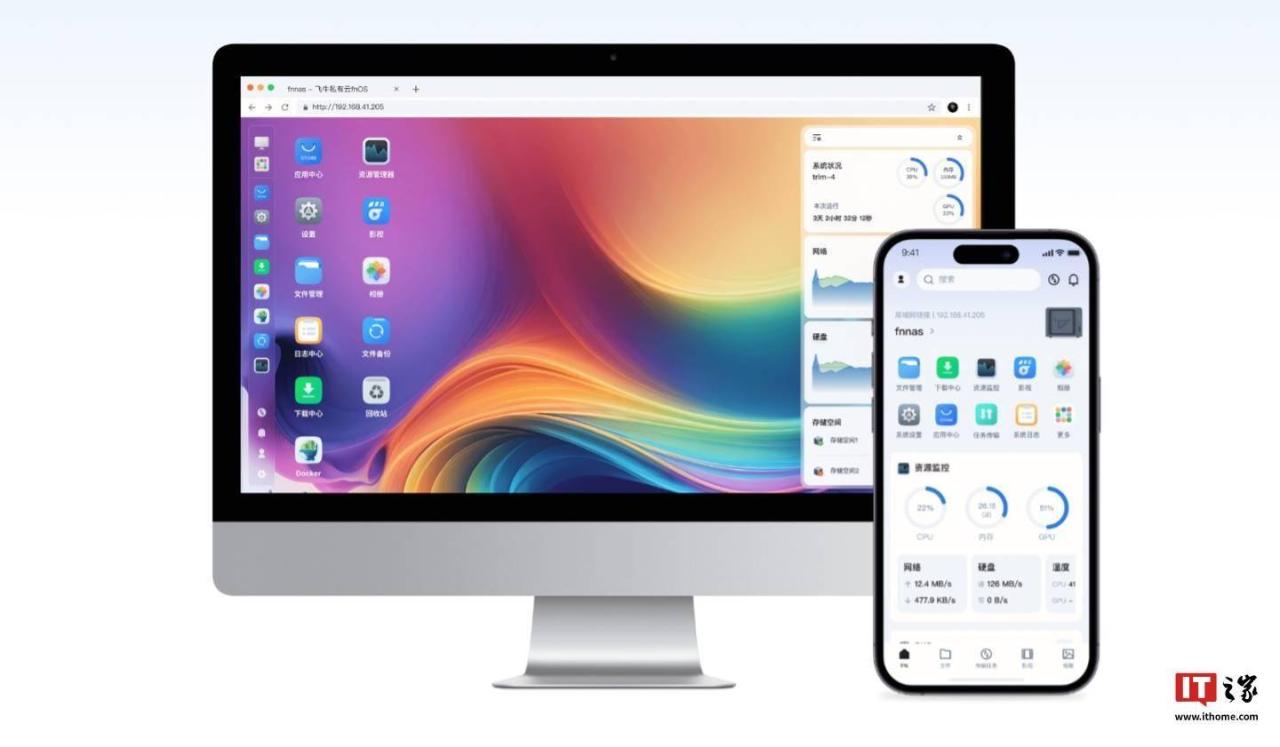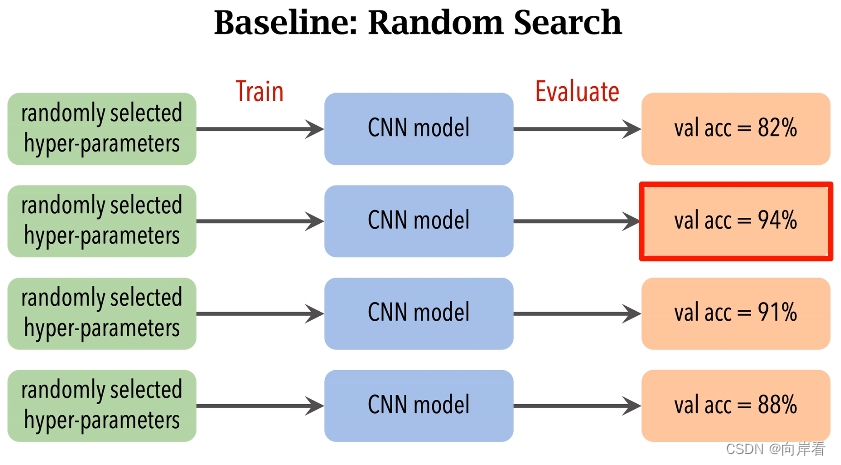宝塔面板是目前比较火的主机面板,阿里云帮助中心图文分享阿里云ECS云服务器安装宝塔面板教程:
阿里云服务器安装宝塔面板教程
宝塔BT面板支持Linux和Windows系统,本文以阿里云Linux系统(CentOS 7.4 64位)服务器为例安装宝塔面板
SSH登录命令:ssh root@你的服务器公网IP
1、执行安装宝塔命令(CentOS):yum install -y wget && wget -O install.sh http://download.bt.cn/install/install.sh && sh install.sh
2、提示如下时,键盘敲“y”回车
Do you want to install Bt-Panel to the /www directory now?(y/n)?输入字母“y”回车即可。
宝塔面板会自动安装,等待大约2、3分钟。
阿里云ECS云服务器处于安全考虑引入了安全组策略,宝塔需要依赖8888号、888号、80号、443号、20号和21号这五个端口,所以我们需要自定义安全组开放这5个端口。
ECS实例如何自定义安全组参考:
安装完毕后会显示登录地址、用户名和密码:
宝塔后台登录用户名和密码对应上述中的username和password
宝塔面板后台登录地址:http://你的服务器IP:8888
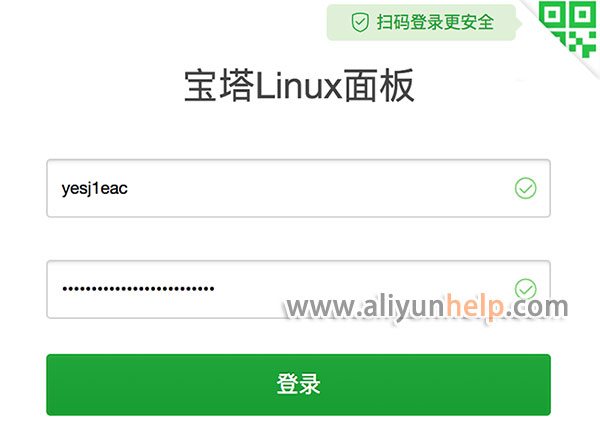
登录宝塔面板后台
登录到你的宝塔面板后台
登录宝塔面板后台后,会提示安装LNMP/LAMP环境,如下图所示:
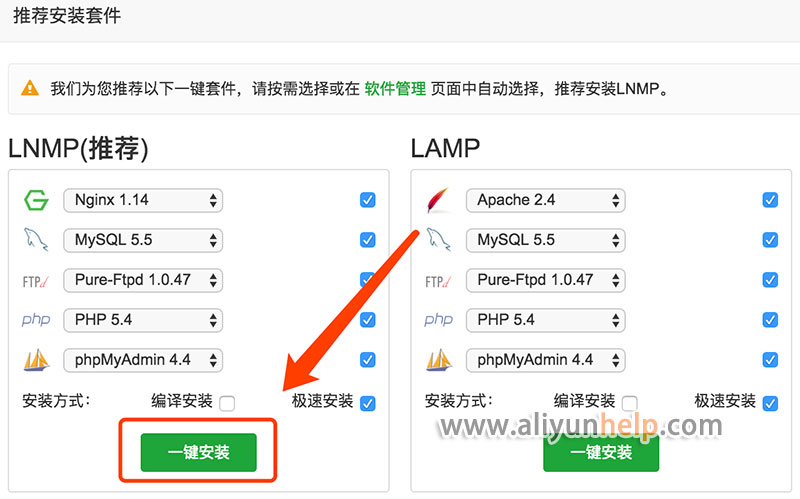
推荐安装LNMP默认一键安装即可
点击“一键安装”后,会弹出消息盒子自动安装,等待即可,时间稍微长一些,耐心等待…
等待安装完毕后,阿里云安装宝塔面板环境就结束了。
宝塔面板使用教程
使用宝塔面板创建网站、FTP、数据库:
1、登录到宝塔面板后台http://你的服务器IP:8888/
2、点击左侧“网站”,“添加站点”,如下图:
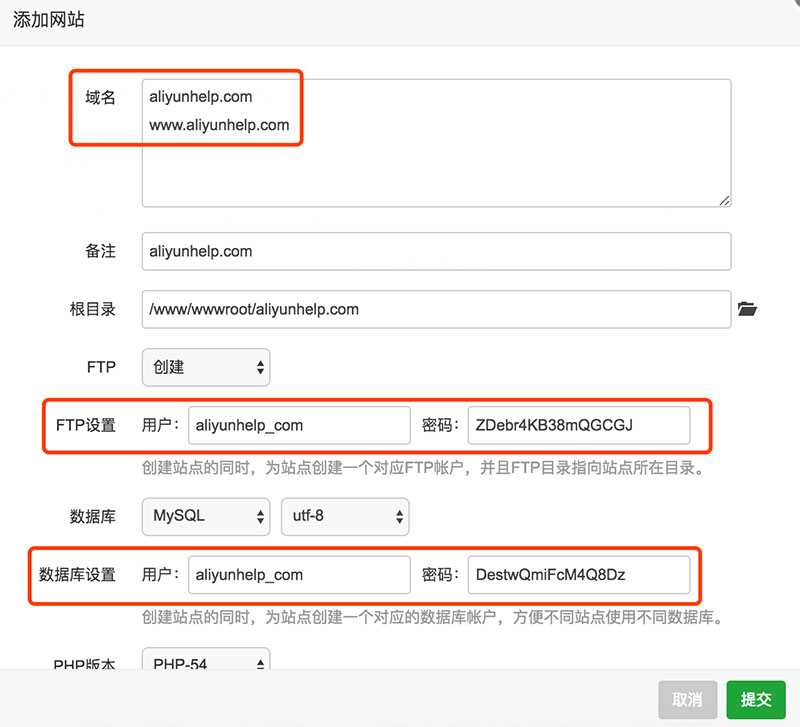
宝塔面板创建站点/FTP/数据库
输入域名后,默认不会自动创建FTP和MySQL数据库,我们可以选择自动创建,方便省事,点击“提交”,创建成功后,会显示你的FTP和MySQL数据信息。
3、将域名解析到服务器IP后,输入域名显示“恭喜, 站点创建成功!”,说明您已经完全配置成功了!
4、将你的网站源码上传到宝塔根目录安装即可。
阿里云帮助中心来总结一下阿里云服务器安装宝塔面板注意事项,一定注意的就是安全组问题,安全组类似虚拟防火墙,宝塔面板所需端口号8888、888、80、443、20和21,而阿里云服务器默认安全组只开放了22和3389端口,所以阿里云服务器安装宝塔面板一定要通过配置安全组规则的方式开放宝塔所需端口号。关于安全组开放端口教程参考文档:
原文链接:https://www.aliyunhelp.com/ecs/216.html